Ошибка 0xe6000000 в NVIDIA App – причины и решение
При попытке в Windows 11/10 установить или запустить приложение NVIDIA App возникает ошибка 0xe6000000 в которой сказано, что программа установки не поддерживает конфигурацию вашей системы или не может продолжить работу. На английском она звучит: "NVIDIA Installer cannot continue Error Code 0xE6000000. Details Your system configuration is not supported by this installer. A list of supported hardware and OS can be found her".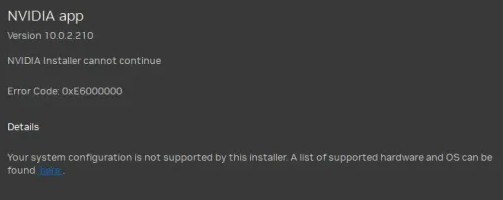
Код ошибки 0xe6000000 возникает в NVIDIA App из-за остатков старых версий программ GeForce Experience, драйверов для видеокарты или некорректно работающих компонентов NVIDIA. Напомню, что приложение NVIDIA App пришла на замену старому GeForce Experience и, если старое приложение установлено или удалено не полностью, то будет код ошибки 0xe6000000 в NVIDIA App.
Пошаговая инструкция по исправлению ошибки 0xe6000000 в NVIDIA App для Windows 11/10
Шаг 1. Проверьте, поддерживается ли ваше оборудование. Для этого, нажмите на ссылку в сообщении об ошибке или перейдите по ссылке на сайт Nvidia. Далее проверьте, есть ли ваша модель видеокарты в списке . Если есть, значит, последние версии драйверов больше не поддерживают его.
Шаг 2. Зависшие и не запущенные службы от Nvidia в Windows 11/10 являются главной проблемой кода ошибки 0xe6000000 в приложении NVIDIA App.
- Нажмите Win+R и введите services.msc.
- В списке найдите службы "NVIDIA Display Container Service", "NVIDIA LocalSystem Container", "NVIDIA Telemetry Container" и те, которые имеют имя Nvidia.
- Дважды щелкните по службам, чтобы открыть "Свойства".
- Нажмите "Остановить", потом "Запустить".
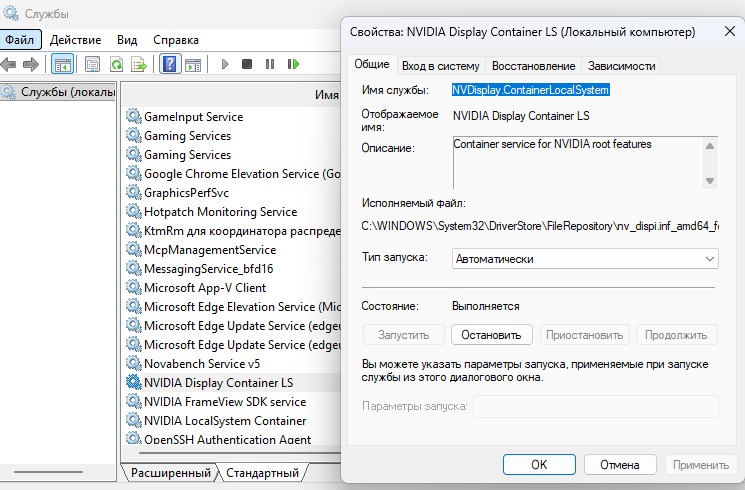
Шаг 3. Если в Windows 11/10 установлены приложения от Nvidia, такие как NVIDIA App, GeForce Experience и NVIDIA Control Panel, то удалите их все через удаление программ.
- Откройте "Параметры" > "Приложения" > справа "Приложения и Возможности".
- В списке найдите приложения от nvidia и удалите их.
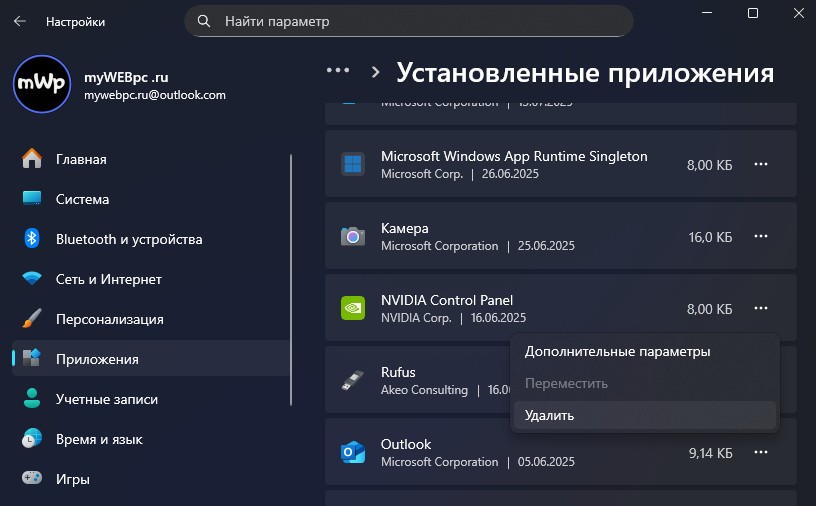
Шаг 4. Удалите остаточные файлы и драйверы при помощи специальной утилиты Cleanup Tool и Display Driver Uninstaller (DDU).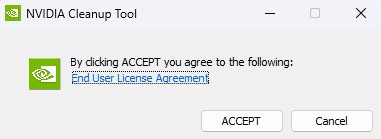
Шаг 5. Нажмите Ctrl+Shift+Esc, чтобы открыть диспетчер задач. В диспетчере задач завершите все процессы связанные с Nvidia, после чего перейдите ниже по пути и удалите содержимое файлов.
- C:\Program Files\NVIDIA Corporation.
- C:\Program Files (x86)\NVIDIA Corporation.
- C:\Users\ВашеИмя\AppData\Local\NVIDIA.
- C:\Users\ВашеИмя\AppData\Roaming\NVIDIA.
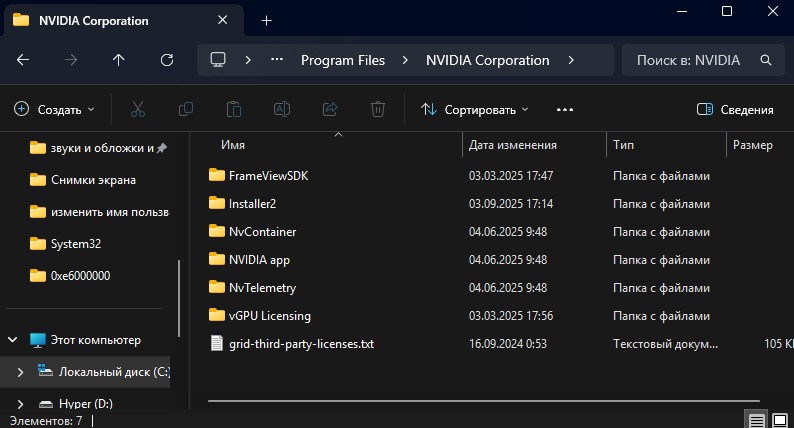
Шаг 6. Скачайте NVIDIA Control Panel из Microsoft Store и установите приложение. После установки, появится сообщение для установки NVIDIA App. Установите его так же.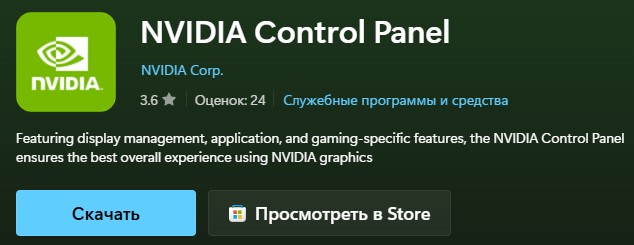
Шаг 7. Перейдите на официальный сайте и скачайте NVIDIA App.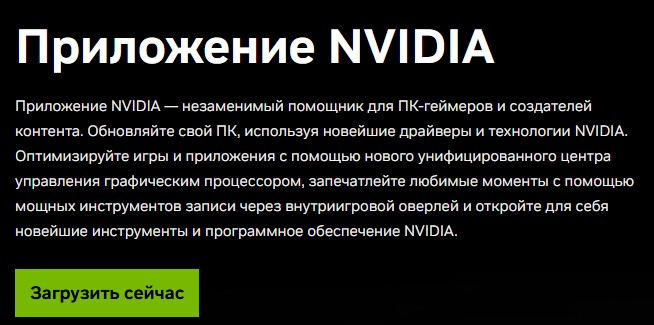

 myWEBpc
myWEBpc